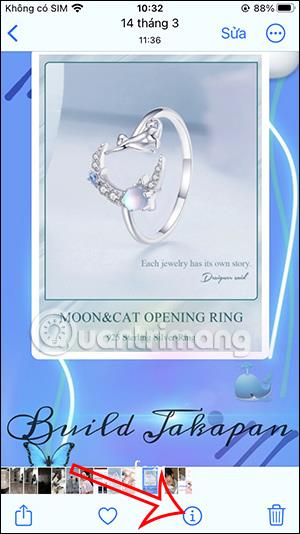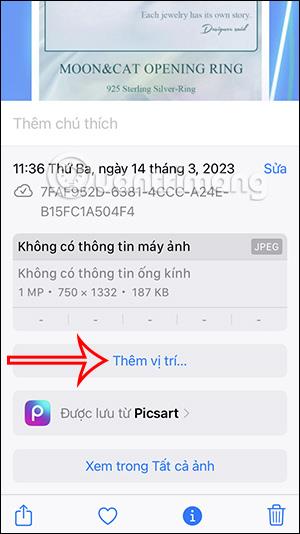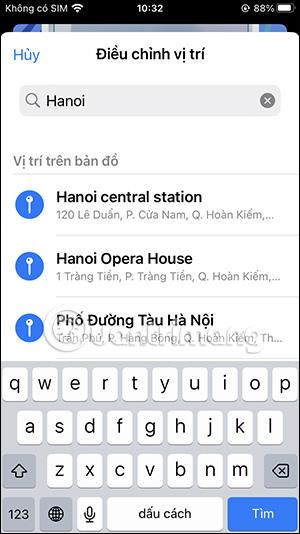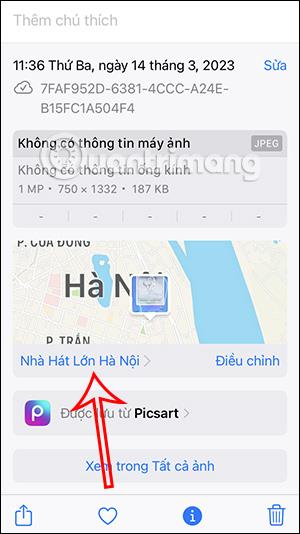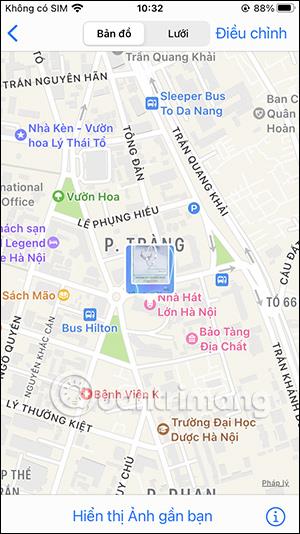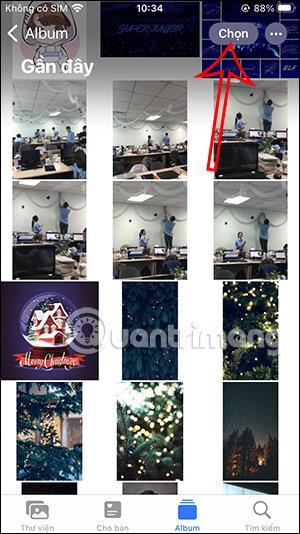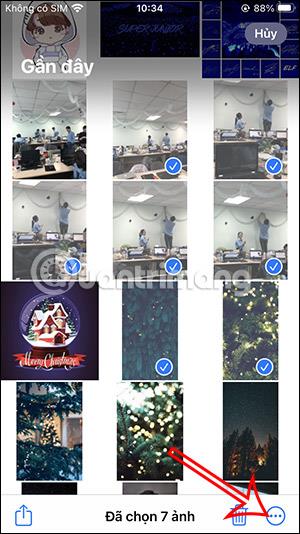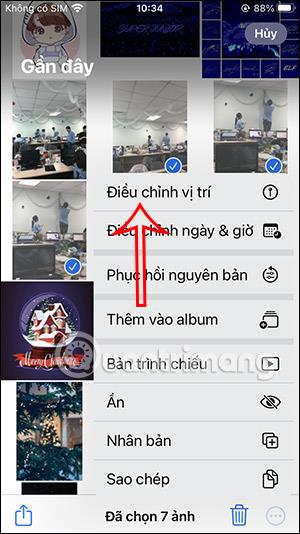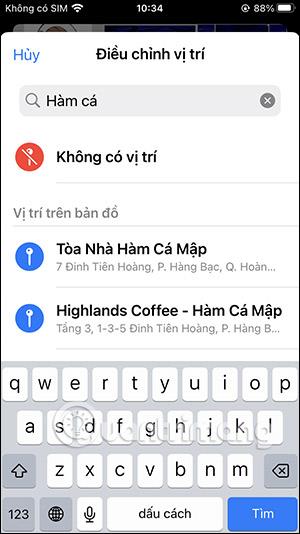Ha helyet ad hozzá a fényképekhez az iPhone készüléken, akkor gyorsabban találhat képeket a gyűjteményében a hely alapján. Ha nem kapcsolja be a helymeghatározást az iPhone készüléken, hogy automatikusan beillessze a helyet a fényképekbe az iPhone készüléken, manuálisan beillesztheti egy nagyon egyszerű módszerrel. Az iPhone támogatja a felhasználók számára, hogy helyeket adjanak hozzá a képekhez, vagy több képet egyidejűleg a műveletek mentéséhez. Az alábbi cikk bemutatja, hogyan adhat hozzá helyet az iPhone-on lévő fényképekhez.
Útmutató a hely iPhone-fotókhoz való hozzáadásához
1. lépés:
A helyet hozzáadni kívánt képnél a felhasználók az alábbi i ikonra kattintva megtekinthetik a képinformációs felületet.
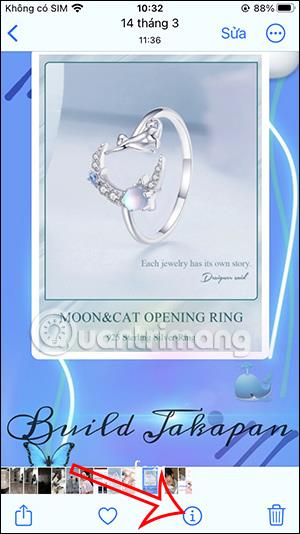
2. lépés:
Most jelenítse meg a kép alapvető információs felületét, kattintson a Hely hozzáadása lehetőségre a kép helyének hozzáadásához. Közvetlenül ezután a felhasználó beírja azt a helyet, amelyet hozzá szeretne adni a képhez . A helyszín az alábbi listában látható, így kattintással hozzáadhatjuk a fotóhoz.
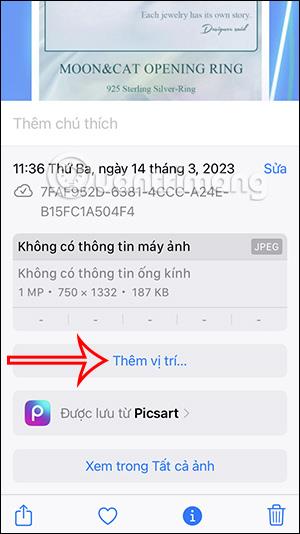
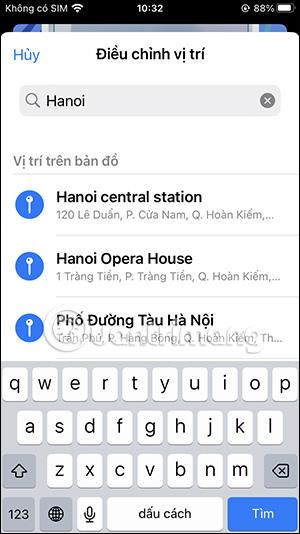
3. lépés:
A helymeghatározási eredményeket az alábbiak szerint beillesztették a képbe egy térképpel együtt. A felhasználók a térképre kattintva tisztábban látják a helyet, ha szükséges. Vagy kattintson a Beállítás gombra a fényképbe korábban beillesztett pozíció módosításához.
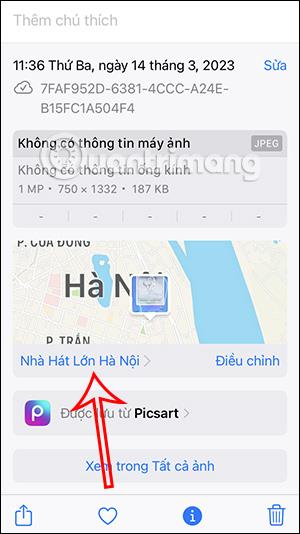
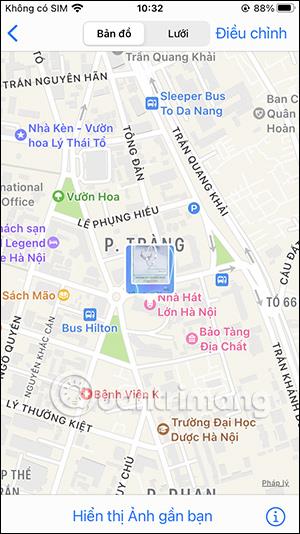
Útmutató több iPhone fénykép helyének beszúrásához
1. lépés:
Az iPhone album felületén kattintson a Kiválasztás gombra a képernyő jobb felső szélén. Ezután rákattintunk azokra a képekre, amelyekhez helyszíneket szeretnénk hozzáadni.
A kép kiválasztása után kattintson a képernyő jobb alsó sarkában található 3 pont ikonra .
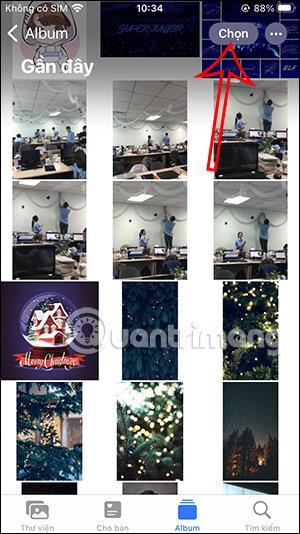
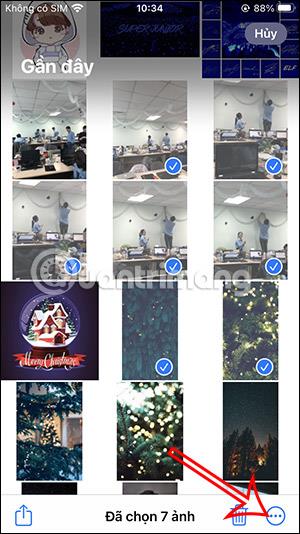
2. lépés:
A kép testreszabási felület megjelenítésekor a felhasználó az Adjust position (pozíció beállítása) lehetőségre kattint , hogy pozíciót adjon az általunk kiválasztott képekhez. Ezután megjelenik a felület is, ahol megkeresheti azt a helyet, ahová be szeretné illeszteni a fényképet.
A keresősávba beírjuk a keresni kívánt helyet, majd a befejezéshez kattintson az alábbi találati helyre.
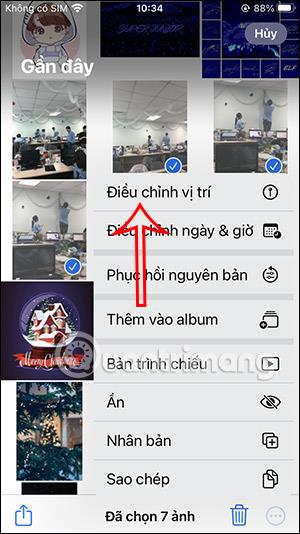
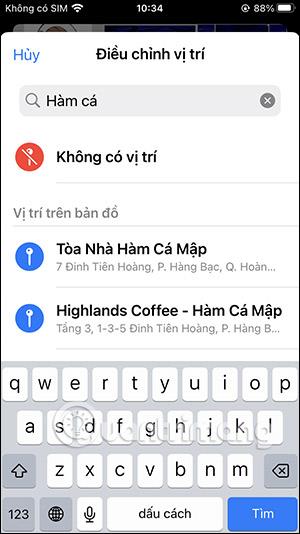
Tehát a felhasználó által kiválasztott összes képhez beszúrták a helyet.
Oktatóvideó a hely beszúrásáról a fényképekbe az iPhone készüléken